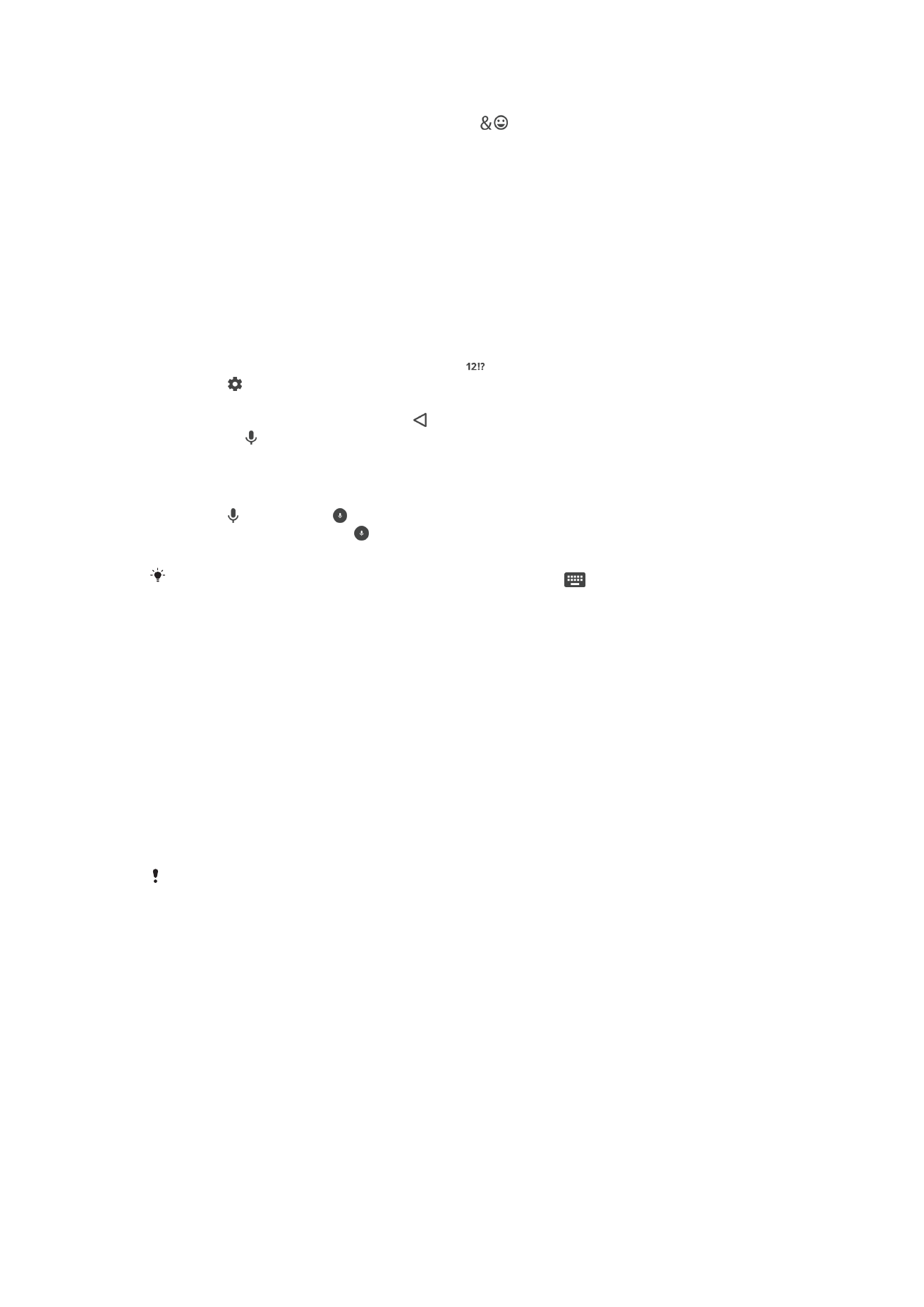
Prilagajanje zaslonske tipkovnice
Med vnašanjem besedila z zaslonsko tipkovnico lahko dostopate do nastavitev
tipkovnice ali drugih nastavitev za vnašanje besedila, s katerimi lahko nastavite možnosti
65
To je internetna različica te publikacije. © Tiskajte samo za zasebno uporabo.
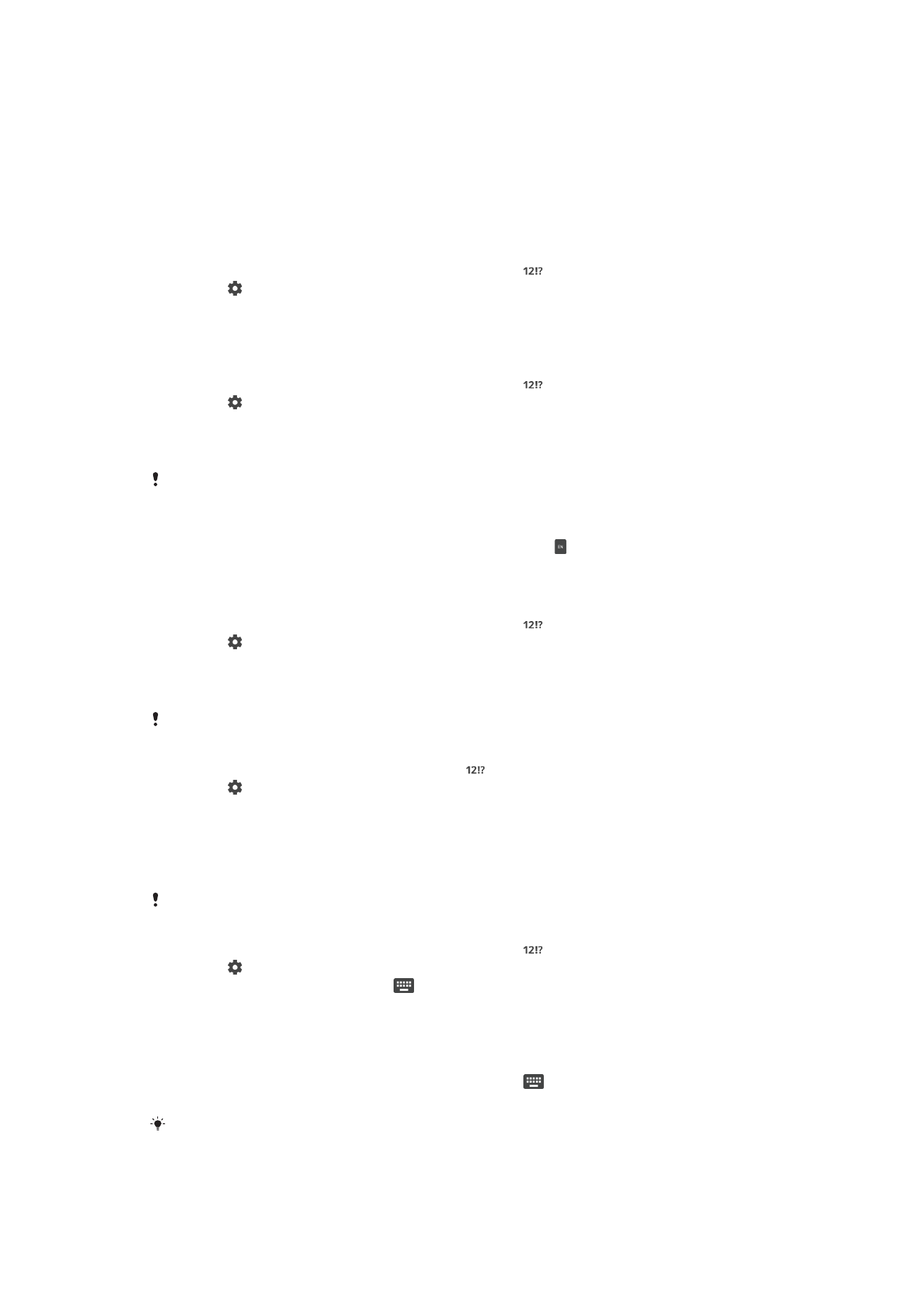
jezikov za pisanje, predvidevanje in popravke besedila. Če deaktivirate funkcijo
pametnega zaznavanja jezika, boste dobivali predloge besed za en jezik hkrati.
Tipkovnica lahko uporabi besedila, ki ste jih napisali v programu za sporočanje in drugih
programih, da se nauči vašega sloga pisanja. Na voljo imate tudi priročnik za prilagoditev,
s katerim nastavite večino osnovnih nastavitev za hitrejši začetek. Izberite lahko, da boste
uporabljali druge tipkovnice in preklapljali med njimi. Izberete lahko na primer tipkovnico
Xperia® za kitajščino ali tipkovnico Xperia® za japonščino.
Dostop do nastavitev zaslonske tipkovnice
1
Če besedilo vnašate z zaslonsko tipkovnico, tapnite .
2
Tapnite ,
Nastavitve tipkovnice in po želji spremenite nastavitve.
3
Če želite za vnos besedila dodati jezik za pisanje, tapnite
Jeziki pisanja in potrdite
ustrezna potrditvena polja.
Spreminjanje nastavitev za predloge besed
1
Če besedilo vnašate z zaslonsko tipkovnico, tapnite .
2
Tapnite in nato še
Nastavitve tipkovnice> Predlogi besed.
3
Izberite eno od možnosti.
Spreminjanje jezika pisanja z zaslonsko tipkovnico
Ta funkcija je na voljo le, če ste dodali več jezikov vnosa in če je funkcija za pametno
zaznavanje jezika izklopljena ali če so med izbranimi jeziki tudi jeziki, ki niso latinski.
•
Ko vnesete besedilo z zaslonsko tipkovnico, tapnite ikono jezika pisanja, da
preklopite med izbranimi jeziki pisanja. Tapnite na primer tolikokrat, dokler ne
prikažete želenega jezika pisanja.
Spreminjanje nastavitev uporabe vašega sloga pisanja
1
Če besedilo vnašate z zaslonsko tipkovnico, tapnite .
2
Tapnite in nato tapnite
Nastavitve tipkovnice > Uporabi moj slog pisanja ter
izberite možnost.
Spreminjanje nastavitve za pametno zaznavanje jezika
Če želite uporabljati pametno zaznavanje jezika, morate na zaslonu
Jeziki pisanja izbrati več
jezikov. Upoštevajte tudi, da so podprti samo jeziki z latinsko abecedo.
1
Ko se prikaže zaslonska tipkovnica, tapnite .
2
Tapnite in nato še
Nastavitve tipkovnice.
3
Če želite aktivirati funkcijo za pametno zaznavanje jezika ali jo dezaktivirati,
povlecite drsnik ob možnosti
Pametno zaznavanje jezika v položaj »Vklopljeno«
ali »Izklopljeno«.
Izbira razporeditve tipkovnice
Razporeditve tipkovnice so na voljo za zaslonsko tipkovnico in morda niso na voljo za vse
jezike pisanja. Za vsak jezik pisanja lahko izberete več različnih razporeditev tipkovnic.
1
Če besedilo vnašate z zaslonsko tipkovnico, tapnite .
2
Tapnite in nato še
Nastavitve tipkovnice.
3
Tapnite
Jeziki pisanja in nato še zraven jezika pisanja.
4
Izberite želeno razporeditev tipkovnice.
5
Tapnite
V redu, da potrdite.
Izbira druge tipkovnice
1
Ko vnašate besedilo z zaslonsko tipkovnico, tapnite
na zaslonu spodaj desno.
2
Izberite eno od možnosti.
Če želite omogočiti več možnosti tipkovnice, tapnite
Več tipkovnic in povlecite ustrezne
drsnike na desno.
66
To je internetna različica te publikacije. © Tiskajte samo za zasebno uporabo.